AWL.DLL 누락 오류를 해결하기 위한 6가지 효과적인 솔루션

수많은 독자들이 Epson Workforce 545 또는 유사한 장치로 스캔한 문서를 저장하려고 할 때 AWL.dll 누락 오류가 발생했다고 보고했습니다. 이 문제는 일반적으로 DLL 파일을 실수로 삭제하거나 시스템 파일을 손상시키거나 타사 응용 프로그램에서 충돌이 발생하여 발생합니다.
AWL.DLL은 무엇을 참조하나요?
AWL.dll은 일반적으로 Epson 프린터 소프트웨어와 함께 제공되는 광학 문자 인식(OCR) 소프트웨어인 ABBYY Finereader의 필수 구성 요소입니다. Guitar Hero World Tour와 같은 게임을 시작하려고 할 때 이 오류가 표시되면 Aspyr Media, Inc. 애플리케이션과 관련이 있을 수 있습니다.
이 문제를 해결하려면 컴퓨터를 재부팅하세요. 또한 Windows 운영 체제가 최신 상태인지 확인하세요. 선호하는 바이러스 백신 소프트웨어로 전체 맬웨어 검사를 하는 것도 좋습니다.
AWL.DLL 오류를 해결하려면 어떻게 해야 하나요?
1. 문제가 있는 애플리케이션을 다시 설치합니다.
- Windows+를 눌러 설정I 앱 에 접속하세요 .
- 앱으로 이동한 후 설치된 앱을 선택합니다 .
![앱 - 설치된 앱 - AWL.DLL 앱 - 설치된 앱 - AWL.DLL]()
- 문제를 일으키는 애플리케이션을 찾은 다음 3개 점 아이콘을 클릭하고 제거를 선택하세요 .
![제거 제거]()
- 팝업창에서 제거 버튼을 클릭하여 제거를 확인하세요.
![설치 제거 확인 상자 - AWL.DLL 없음 오류 설치 제거 확인 상자 - AWL.DLL 없음 오류]()
- 필요한 소프트웨어를 다운로드하려면 Epson 공식 지원 페이지를 방문하세요 . 오류가 Guitar Hero World Tour와 같은 게임과 관련된 경우 게임을 다시 설치하여 문제가 해결되었는지 확인하세요.
2. DLL 수정 도구 활용
DLL 파일은 연관된 애플리케이션에 필수적이며, 이것이 없으면 앱 실행 시 오작동이나 실패로 이어질 수 있습니다. DLL 관련 오류를 수정하려면 타사 DLL 수정 도구를 사용하는 것이 좋습니다.
호환되는 DLL 수정 도구를 다운로드하여 설치한 다음 실행하면 식별된 문제가 자동으로 해결됩니다.
3. AWL.dll 파일을 다시 등록합니다.
- 키를 클릭하고 cmdWindows 를 검색한 후 관리자 권한으로 실행을 선택하여 관리자 권한 명령 프롬프트를 엽니다 .
- 다음 명령을 입력하여 AWL.dll을 다시 등록 하고 키를 누릅니다 Enter.
regsvr32 AWL.dll - 메시지가 나타나면 확인을 클릭한 다음 컴퓨터를 다시 시작하세요.
해당 파일이 이미 존재하는 경우, AWL.dll이나 관련 DLL 파일을 컴퓨터에 다시 등록하면 문제가 해결될 수 있습니다.
4. SFC 및 DISM 검사 실행
- 키를 누르고 검색창에 cmd를Windows 입력한 뒤 , 관리자 권한으로 실행을 선택하여 관리자 권한으로 명령 프롬프트를 엽니다 .
![CMD 관리자 권한 - awl.dll CMD 관리자 권한 - awl.dll]()
- 누락된 시스템 파일을 검색하려면 다음 명령을 입력하세요.
sfc /scannow
![SFC 스캔 SFC 스캔]()
- 검사가 완료되면 다음 명령을 붙여넣어 Windows 이미지에 손상된 파일이 있는지 확인하고 Windows Update를 통해 복구하세요.
Dism /Online /Cleanup-Image /RestoreHealth
![건강 awl.dll을 복구하세요 건강 awl.dll을 복구하세요]()
- 검사가 완료될 때까지 기다린 후 컴퓨터를 다시 시작하여 변경 사항을 적용하세요.
5. PC를 이전 상태로 복원합니다.
- 키를 누르고 제어판을Windows 검색한 후 열기를 클릭하여 제어판 앱에 액세스합니다.
![제어판 - awl.dll 제어판 - awl.dll]()
- 보기 기준 옵션을 큰 아이콘 으로 변경한 다음 복구를 선택합니다 .
![복구 - 제어판 복구 - 제어판]()
- 시스템 복원 열기 옵션을 클릭합니다.
![시스템 복원 열기 - awl.dll 시스템 복원 열기 - awl.dll]()
- 시스템 복원 창에서 다른 복원 지점 선택을 선택한 후 다음을 클릭합니다.
![다른 복원 지점을 선택하세요 다른 복원 지점을 선택하세요]()
- 사용 가능한 복원 지점 중에서 AWL.dll 누락 오류가 나타나기 이전의 복원 지점을 선택하고 다음을 클릭하여 계속합니다.
![복원 지점을 선택하세요 - awl.dll 복원 지점을 선택하세요 - awl.dll]()
- 완료를 선택하여 복구 프로세스를 시작합니다.
![마치다 마치다]()
시스템이 다시 시작되고, 선택한 복원 지점으로 설정이 돌아갑니다. 시스템 복원이 성공적으로 완료되지 않았다는 메시지가 나타나면 시스템 파일이 없거나 드라이버가 충돌하기 때문일 수 있습니다. 추가 지원은 이 포괄적인 가이드를 참조하세요.
6. DLL 파일을 수동으로 다운로드합니다.
- DLL-FILES 웹사이트를 방문하여 AWL.dll 페이지에 액세스합니다. 필요에 맞는 DLL 파일을 찾아 다운로드를 클릭합니다.
- 다운로드한 폴더를 두 번 클릭하여 열고, DLL 파일을 복사합니다.
- 시스템 드라이브로 이동하여 복사한 DLL 파일을 해당 애플리케이션의 설치 폴더에 붙여넣습니다.
- 변경 사항을 완료하려면 컴퓨터를 다시 시작하세요.
결론적으로, AWL.dll을 찾을 수 없는 문제는 다양한 방법을 통해 해결할 수 있습니다. 문제가 있는 애플리케이션을 다시 설치하거나, 시스템 파일을 복구하거나, DLL 파일을 다시 등록하거나, 시스템을 이전 상태로 복원하거나, DLL 수정 도구를 활용하면 됩니다.
컴퓨터에서 다른 DLL 파일이 누락되어 비슷한 오류가 발생하는 경우 이 가이드를 확인하세요. 이 가이드에서는 DLL 파일을 빠르게 복구하기 위한 일반적인 전략을 설명합니다.
DLL 파일 누락과 관련된 오류나 알림이 자주 발생합니까?
이 DLL 오류에 대한 질문이나 제안 사항이 있으면 아래에 의견을 남겨주세요. 기꺼이 도와드리겠습니다.
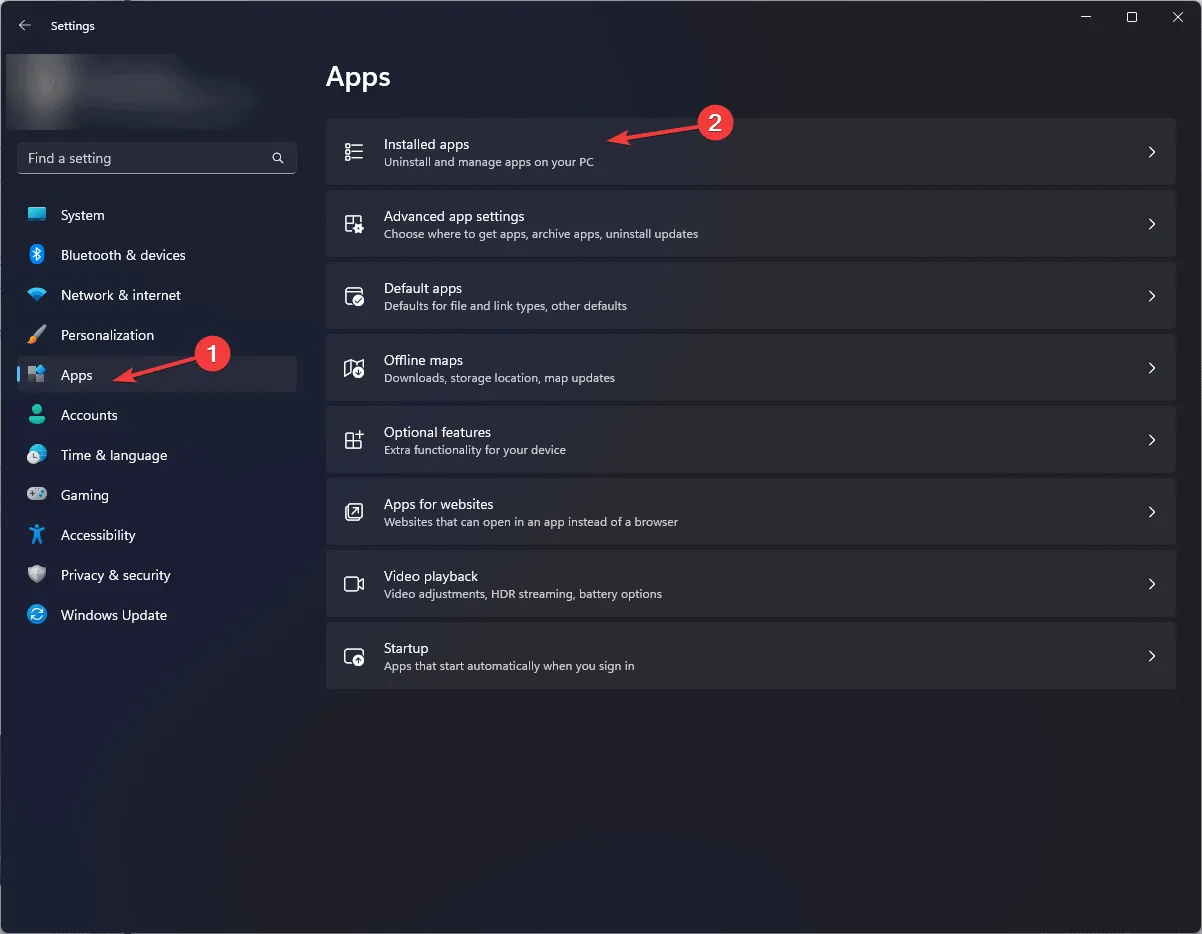
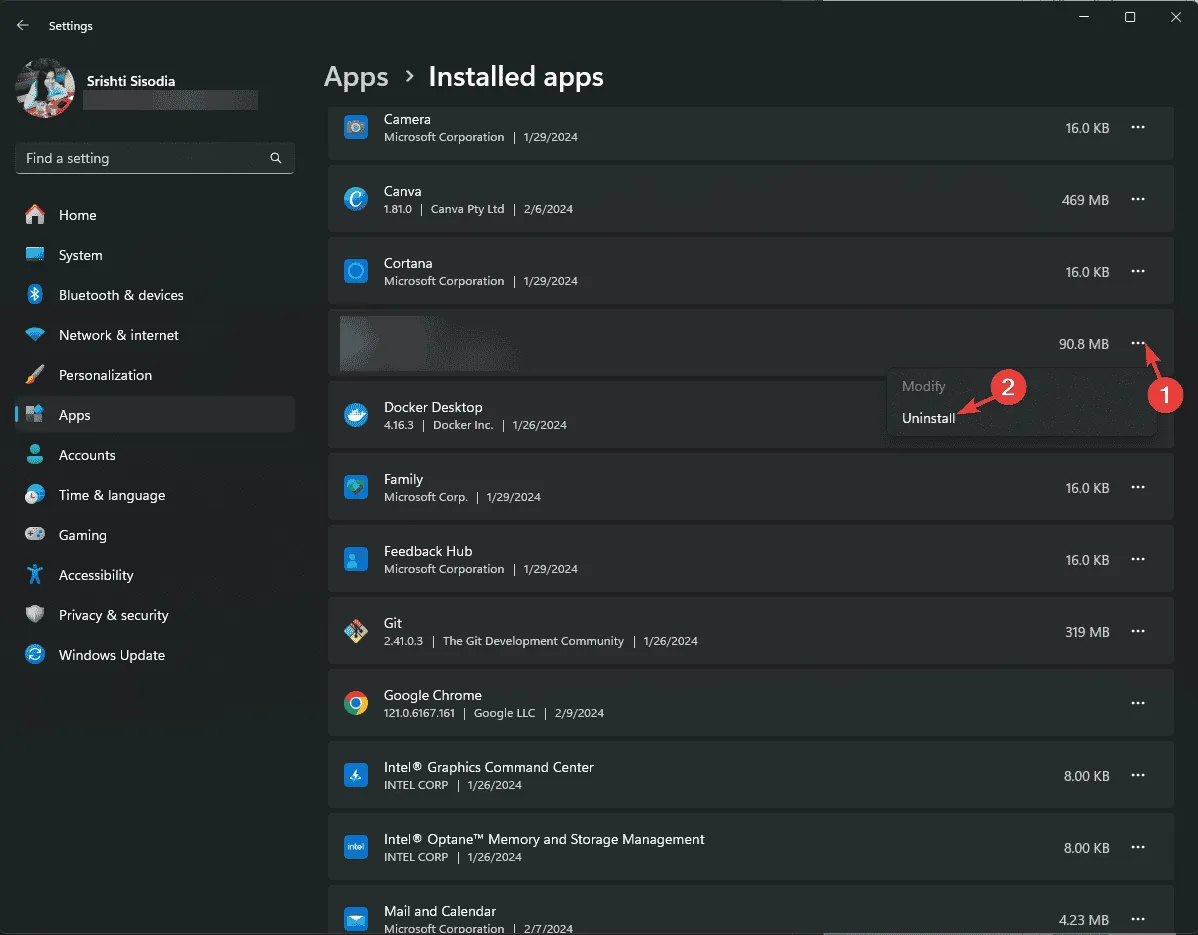
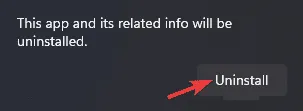

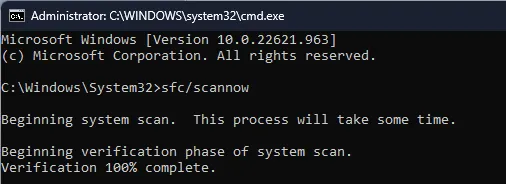
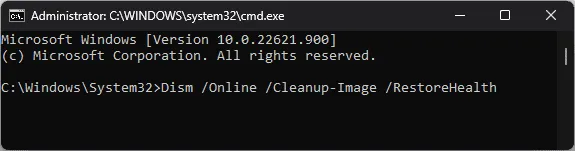
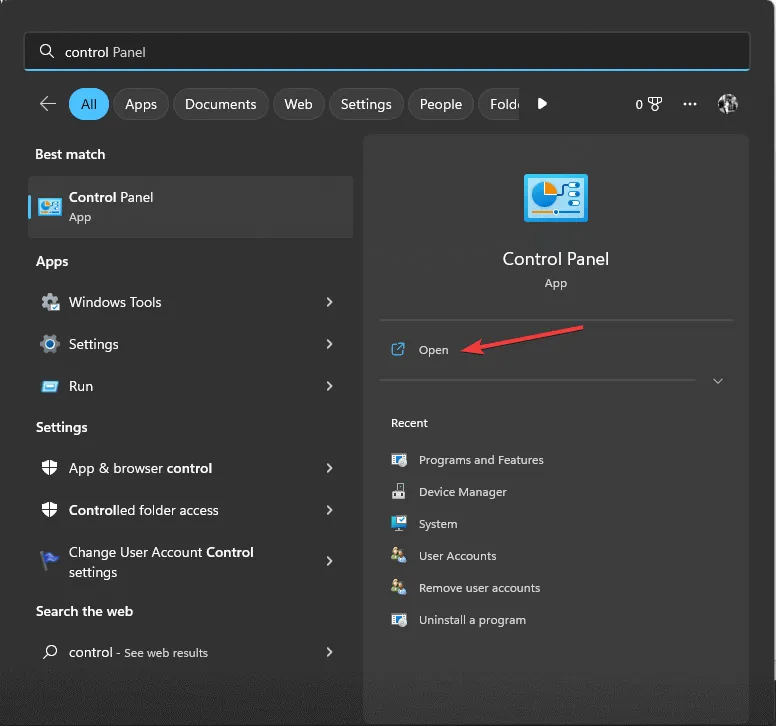
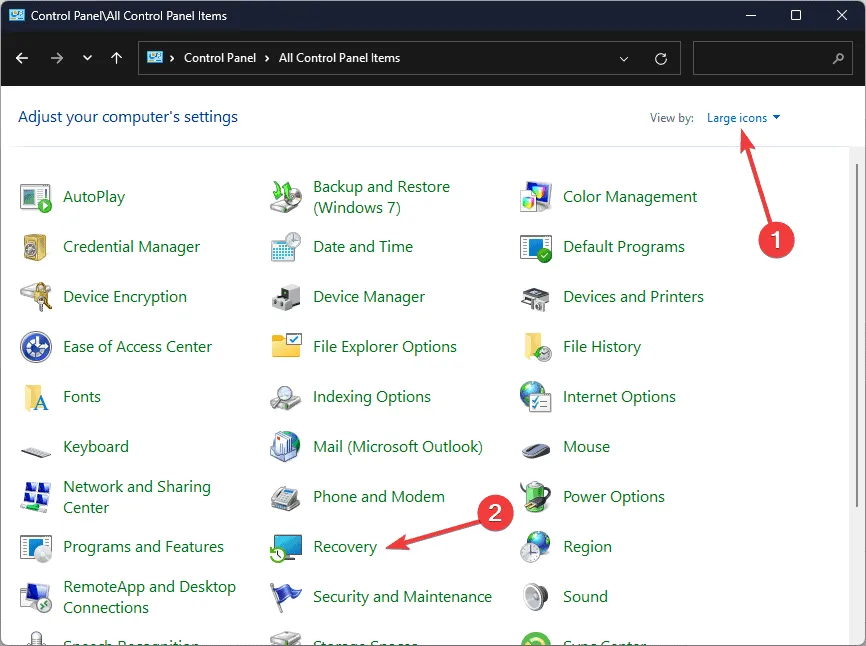
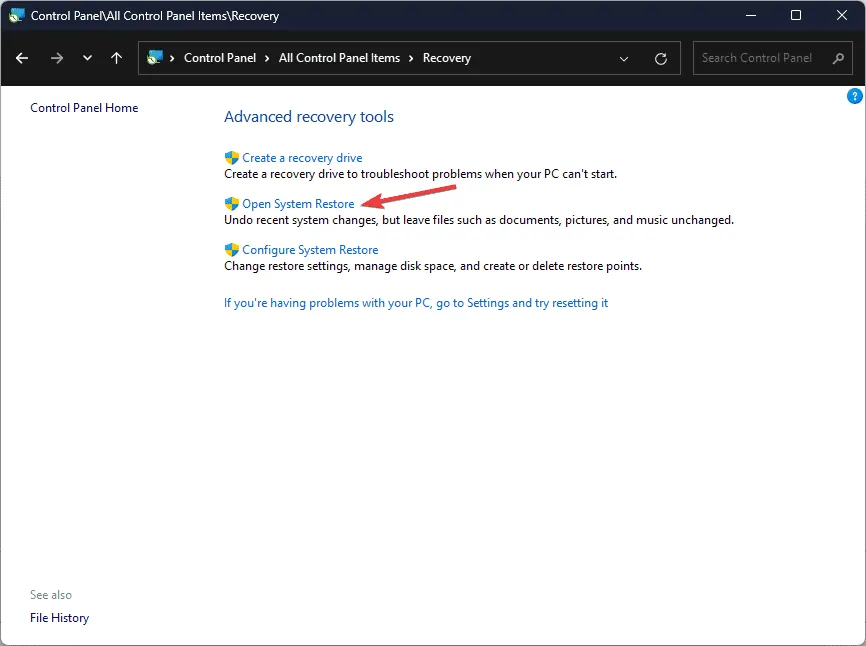
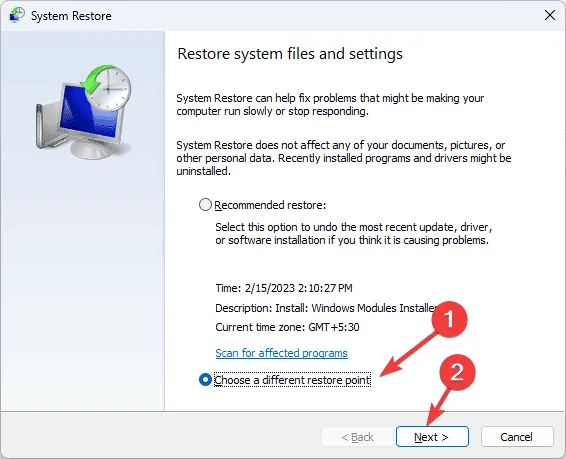
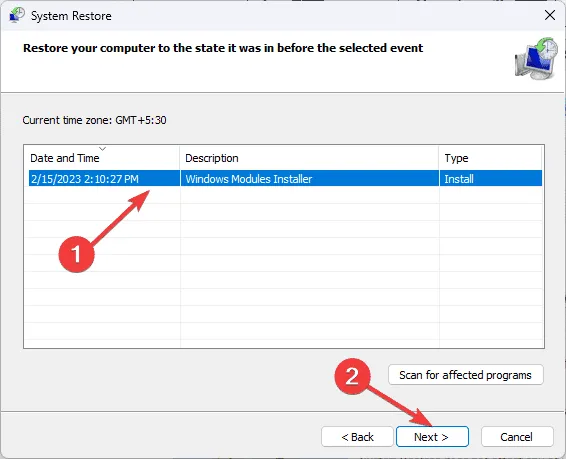
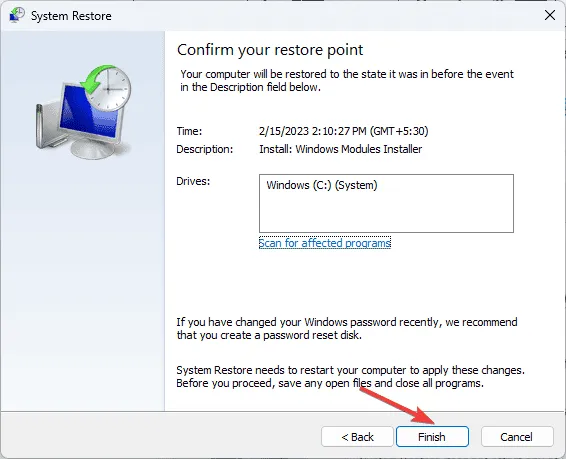
답글 남기기